1、首先打开vmware,点击编辑虚拟机设置,如下图红色箭头所指。

2、点击后弹出窗口,选择硬盘后点击添加按钮,如下图红色箭头所指。
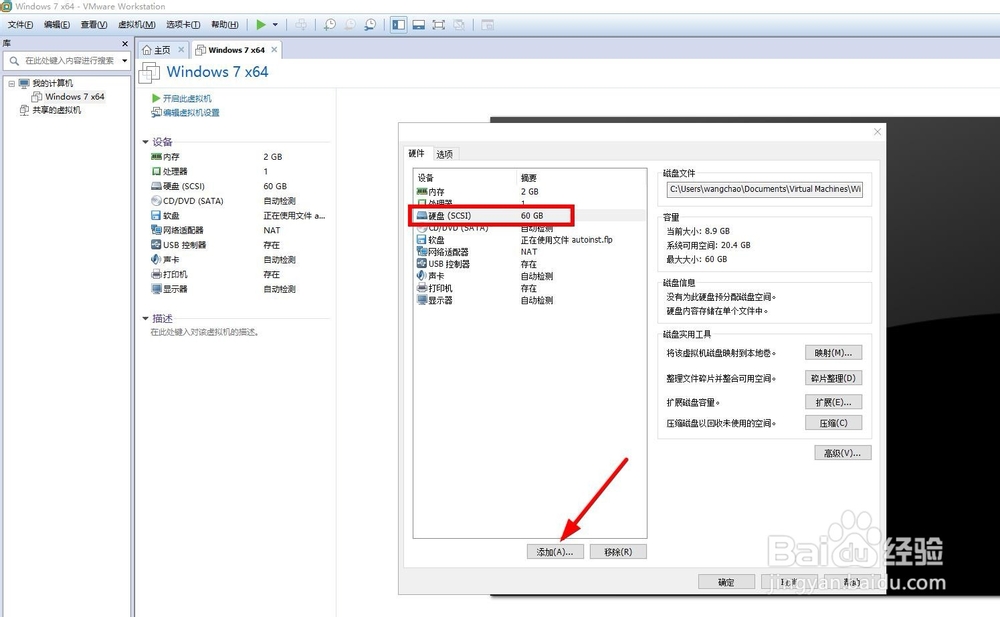
3、点击后弹出硬盘类型窗口,选中硬盘,点击下一步,如下图所示。

4、选择scsi,点击下一步,如下图所示。
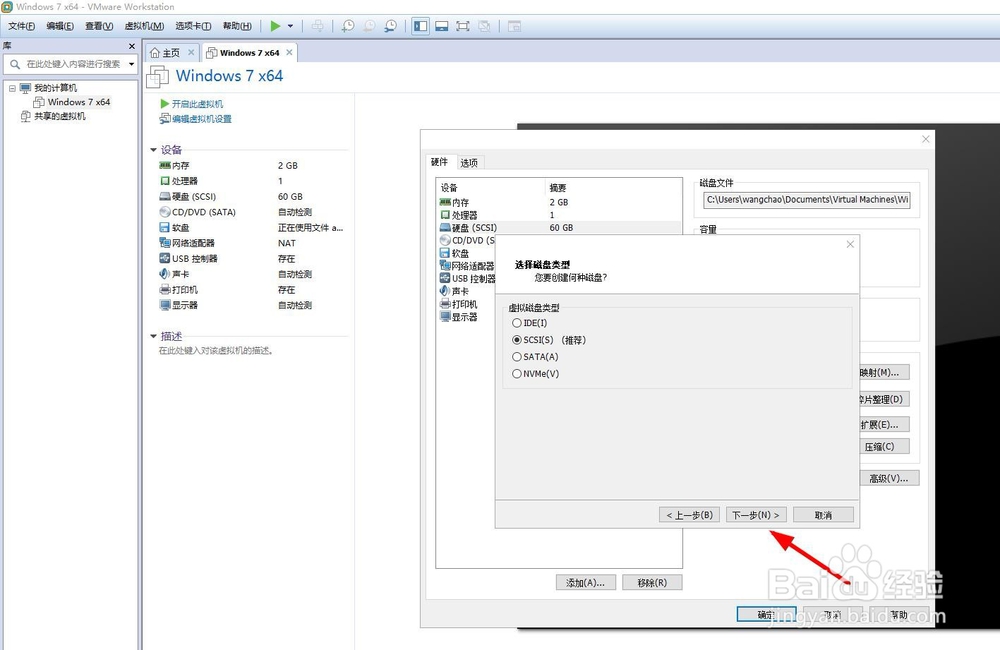
5、勾选使用物理磁盘,点击下一步,如下图所示。

6、在设备列表选中u盘对应的physicalDrive2,一般为最后一个,点击下一步,如下图所示。
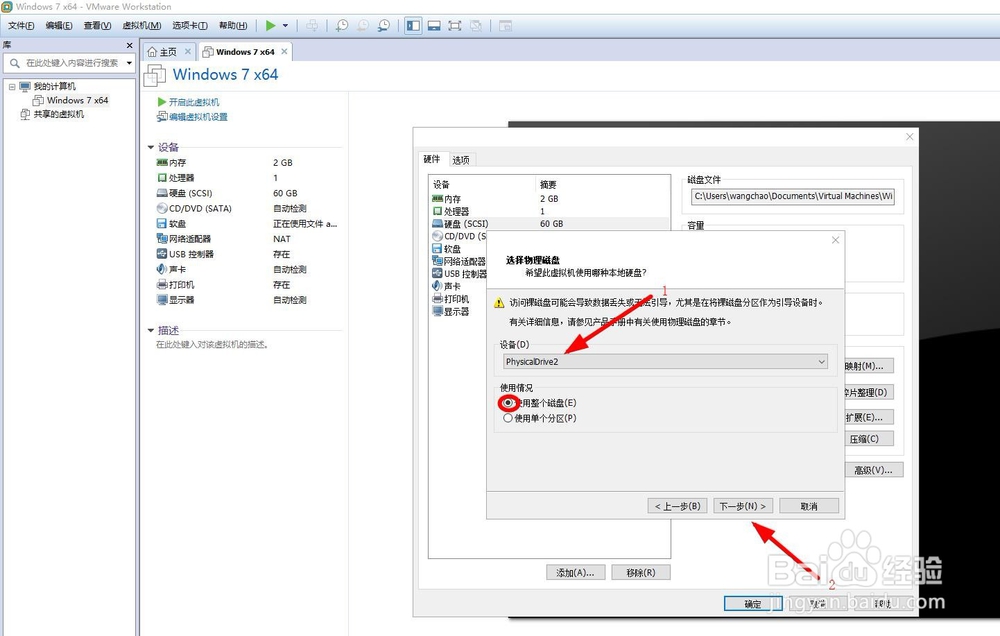
7、点击完成,如下图红色箭头所指。

8、回到父窗口,点击确定,如下图红色箭头所指。
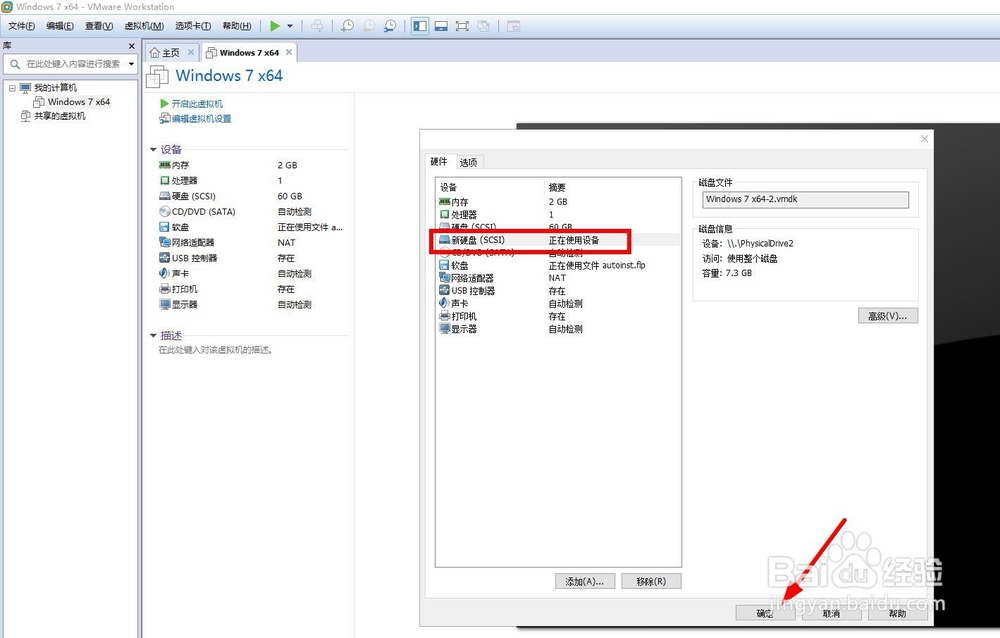
9、右键点击windows7 x64,在下拉列表电源选项下点击打开电源时进入固件,如下图红色箭头所指。
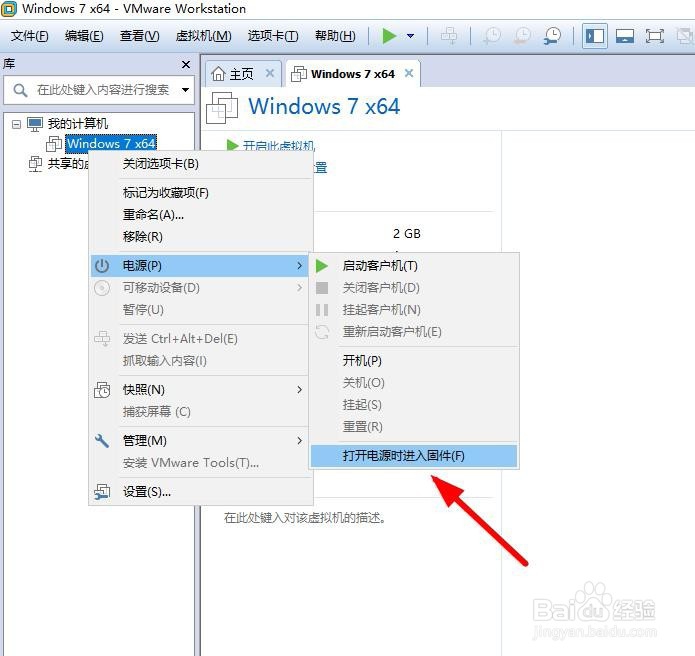
10、进入bios后设置启动项,将u盘设置为第一启动项,按f10保存退出。如下图所示。

11、最后看一下vmware进入pe效果,如下图。
